ESP32 키패드 비프음
이 튜토리얼은 ESP32, 키패드 및 피에조 버저를 사용하여 키패드의 키를 누를 때마다 비프음을 생성하는 방법을 안내합니다.
준비물
| 1 | × | ESP32 ESP-WROOM-32 개발 모듈 | 쿠팡 | 아마존 | |
| 1 | × | USB 케이블 타입-A to 타입-C (USB-A PC용) | 쿠팡 | 아마존 | |
| 1 | × | USB 케이블 타입-C to 타입-C (USB-C PC용) | 아마존 | |
| 1 | × | 키패드 3x4 and 4x4 Kit | 쿠팡 | 아마존 | |
| 1 | × | (또는) 키패드 3x4 | 쿠팡 | 아마존 | |
| 1 | × | (또는) 키패드 4x4 | 쿠팡 | 아마존 | |
| 1 | × | 3-24V 능동 피에조 버저 (Active Piezo Buzzer) | 쿠팡 | 아마존 | |
| 1 | × | 능동 피에조 버저 모듈 (Active Piezo Buzzer) | 쿠팡 | 아마존 | |
| 1 | × | 수동 피에조 버저 모듈 (Passive Piezo Buzzer Module) | 쿠팡 | 아마존 | |
| 1 | × | 브레드보드 | 쿠팡 | 아마존 | |
| 1 | × | 점퍼케이블 | 쿠팡 | 아마존 | |
| 1 | × | (옵션) DC 커넥터 전원 연결 잭 플러그 소켓 | 쿠팡 | 아마존 | |
| 1 | × | (추천) ESP32용 스크루 터미널 확장 보드 | 쿠팡 | 아마존 | |
| 1 | × | (추천) Breakout Expansion Board for ESP32 | 쿠팡 | 아마존 | |
| 1 | × | (추천) ESP32용 전원 분배기 | 쿠팡 | 아마존 |
공개: 이 포스팅 에 제공된 일부 링크는 아마존 제휴 링크입니다. 이 포스팅은 쿠팡 파트너스 활동의 일환으로, 이에 따른 일정액의 수수료를 제공받습니다.
키패드 및 압전 부저에 대하여
우리는 키패드와 Piezo Buzzer에 관한 특정 튜토리얼을 가지고 있습니다. 각 튜토리얼에는 하드웨어 핀 아웃, 작동 원리, ESP32에 대한 배선 연결, ESP32 코드 등에 대한 자세한 정보와 단계별 지침이 포함되어 있습니다. 다음 링크에서 자세히 알아보세요:
참고하세요, 이 튜토리얼에서는 3-5V 부저를 사용하지만, 12v 부저에 맞게 조정할 수 있습니다. ESP32 - 부저에서 자세한 내용을 알아보실 수 있습니다.
선연결
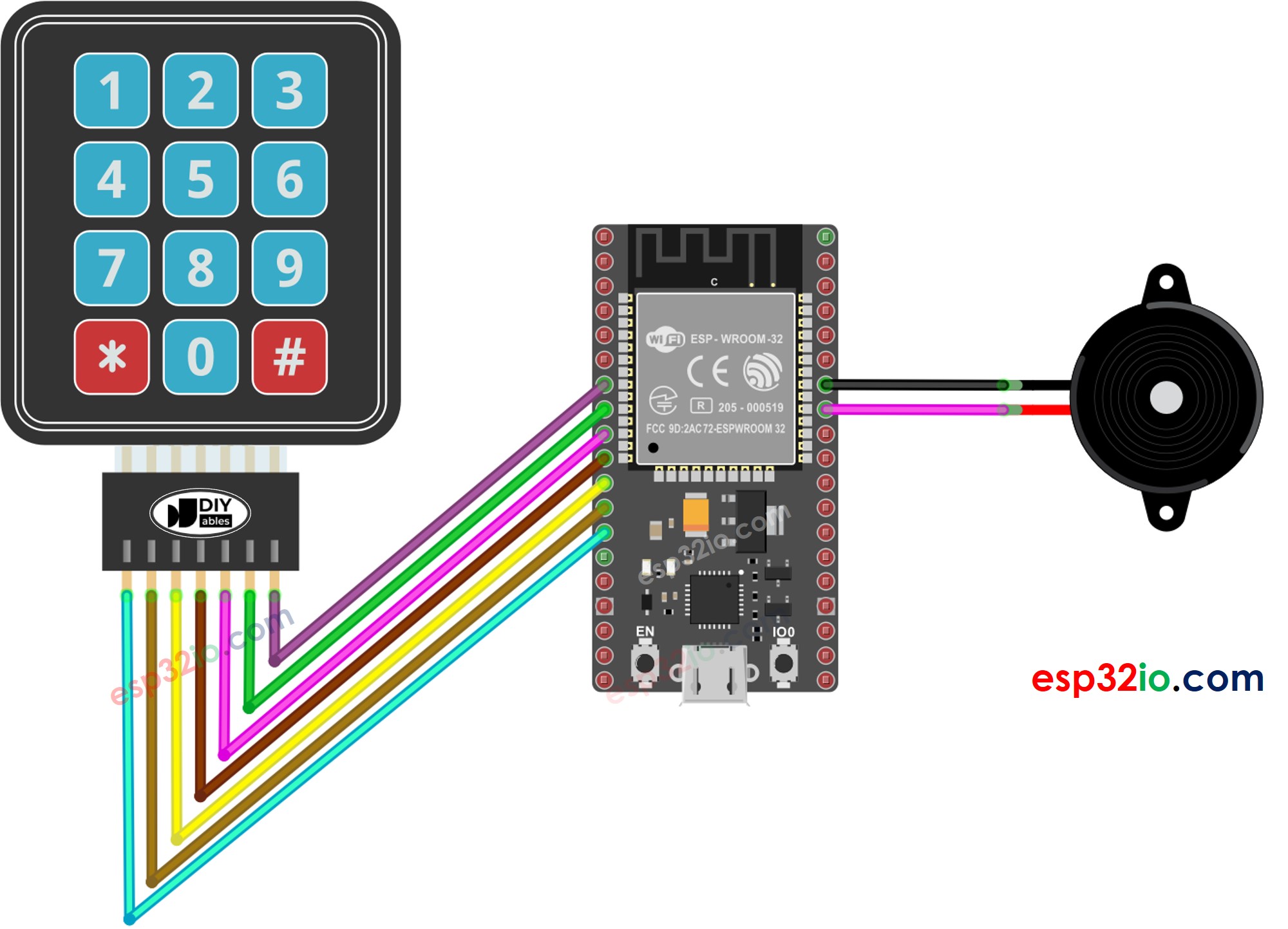
이 이미지는 Fritzing을 사용하여 만들어졌습니다. 이미지를 확대하려면 클릭하세요.
ESP32 및 다른 구성 요소에 전원을 공급하는 방법에 대해 잘 알지 못하는 경우, 다음 튜토리얼에서 안내를 찾을 수 있습니다: ESP32 전원 공급 방법.
ESP32 코드
/*
* 이 ESP32 코드는 newbiely.kr 에서 개발되었습니다
* 이 ESP32 코드는 어떠한 제한 없이 공개 사용을 위해 제공됩니다.
* 상세한 지침 및 연결도에 대해서는 다음을 방문하세요:
* https://newbiely.kr/tutorials/esp32/esp32-keypad-beep
*/
#include <Keypad.h>
#include <ezBuzzer.h>
#define BUZZER_PIN 19 // ESP32 핀 GPIO19가 부저에 연결됨
#define ROW_NUM 4 // 키패드 4행
#define COLUMN_NUM 3 // 키패드 3열
char keys[ROW_NUM][COLUMN_NUM] = {
{'1', '2', '3'},
{'4', '5', '6'},
{'7', '8', '9'},
{'*', '0', '#'}
};
byte pin_rows[ROW_NUM] = {12, 14, 27, 26}; // ESP32 핀: GPIO12, GPIO14, GPIO27, GPIO26가 행 핀에 연결됨
byte pin_column[COLUMN_NUM] = {25, 33, 32}; // ESP32 핀: GPIO25, GPIO33, GPIO32가 열 핀에 연결됨
Keypad keypad = Keypad(makeKeymap(keys), pin_rows, pin_column, ROW_NUM, COLUMN_NUM );
ezBuzzer buzzer(BUZZER_PIN); // 핀에 연결된 ezBuzzer 객체를 생성함;
void setup() {
Serial.begin(9600);
}
void loop() {
buzzer.loop(); // 반복문에서 buzzer.loop() 함수를 반드시 호출해야 함
char key = keypad.getKey();
if (key) {
Serial.print(key); // 시리얼 모니터에 키를 출력함
buzzer.beep(100); // 100ms 비프음을 생성함
}
}
사용 방법
- 이게 ESP32를 처음 사용하는 경우라면, ESP32 - 소프트웨어 설치을 참조하세요.
- 위 이미지처럼 배선하세요.
- ESP32 보드를 마이크로 USB 케이블을 통해 PC에 연결하세요.
- PC에서 Arduino IDE를 엽니다.
- 올바른 ESP32 보드(예: ESP32 Dev Module)와 COM 포트를 선택하세요.
- Arduino IDE의 왼쪽 바에 있는 Libraries 아이콘을 클릭하세요.
- 검색 상자에 “keypad”를 입력한 다음, Mark Stanley, Alexander Brevig이 만든 키패드 라이브러리를 찾으세요.
- 키패드 라이브러리를 설치하려면 Install 버튼을 클릭하세요.
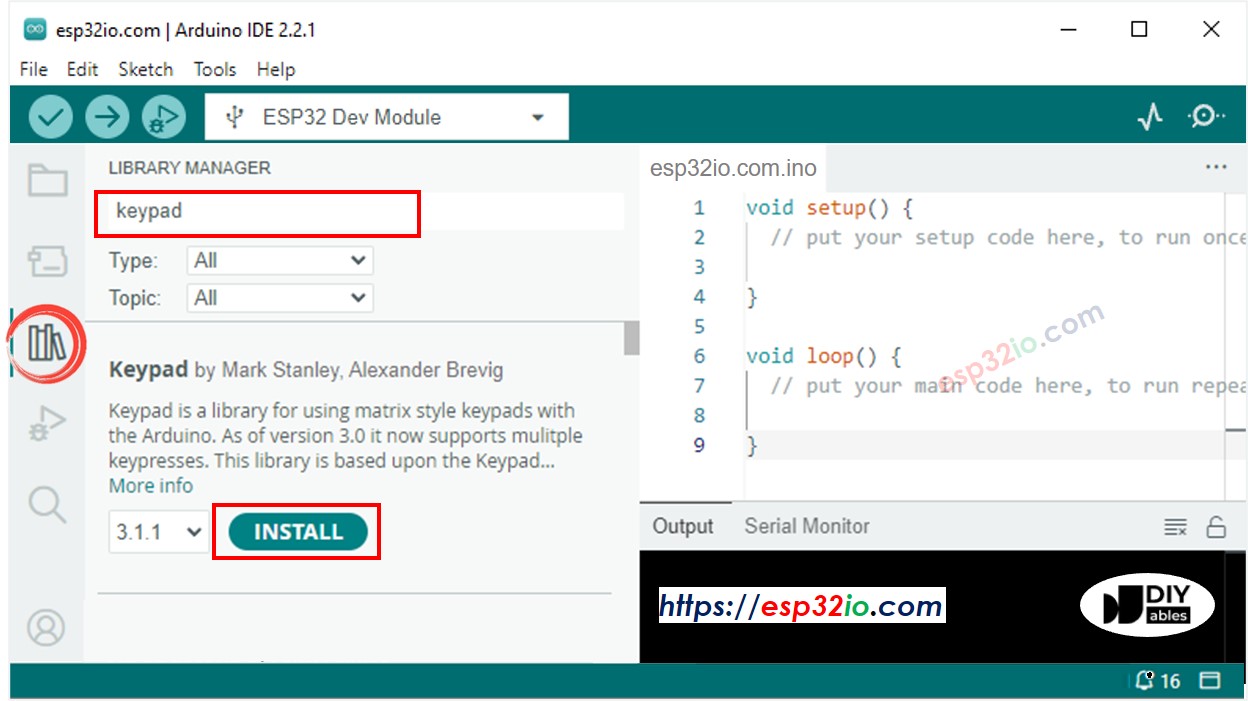
- 검색 상자에 "ezBuzzer"라고 입력한 다음, ArduinoGetStarted의 버저 라이브러리를 찾으세요.
- EzBuzzer 라이브러리를 설치하려면 Install 버튼을 클릭하세요.
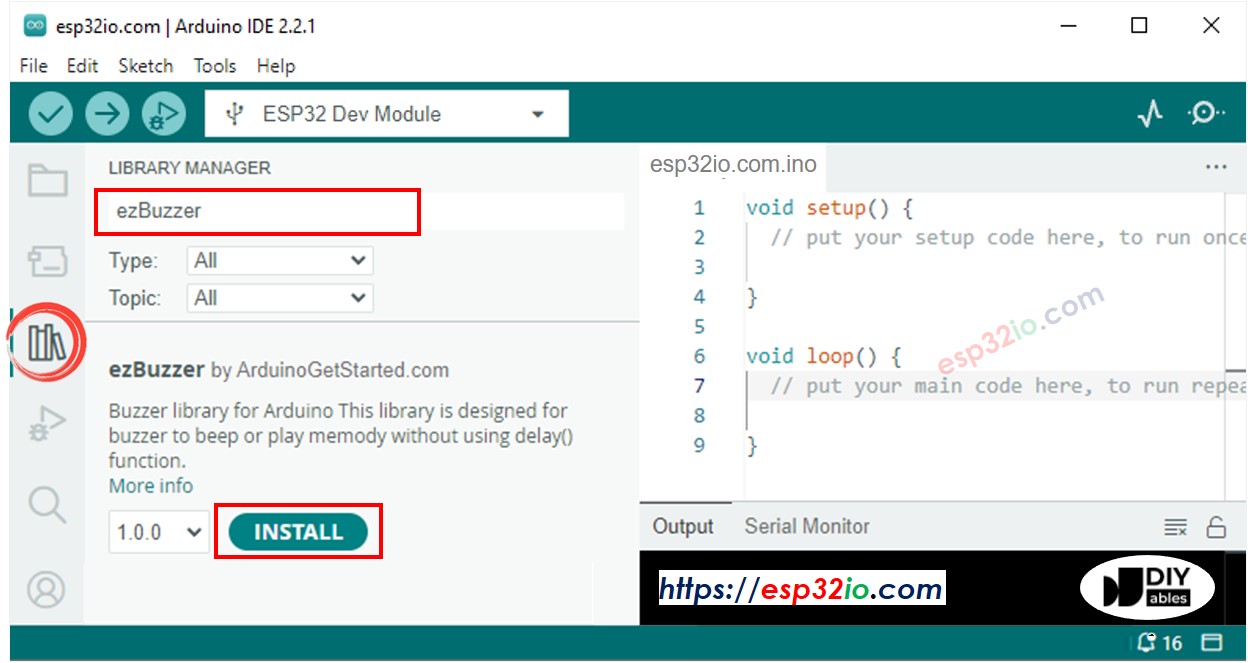
- 위의 코드를 복사하여 아두이노 IDE에 붙여넣으세요.
- 아두이노 IDE에서 Upload 버튼을 클릭하여 ESP32 보드에 코드를 컴파일하고 업로드하세요.

- 키패드의 여러 키를 누릅니다
- 비프음을 듣고 시리얼 모니터에서 결과를 확인하세요
줄별 코드 설명
위의 ESP32 코드에는 줄별 설명이 포함되어 있습니다. 코드의 주석을 읽어주세요!
동영상
비디오 제작은 시간이 많이 걸리는 작업입니다. 비디오 튜토리얼이 학습에 도움이 되었다면, YouTube 채널 을 구독하여 알려 주시기 바랍니다. 비디오에 대한 높은 수요가 있다면, 비디오를 만들기 위해 노력하겠습니다.
